如何擦除Mac硬盘
如果用户要转售Mac或者mac被恶意软件感染,就必须要清理掉里面保存的信息。即使格式化后,也可以恢复数据,所以建议用户选择擦除数据。由于Mac的原生数据橡皮擦工具只能临时擦除Macintosh HD,因此要借助第三方工具。在这篇文章中,万兴恢复专家将教用户如何在没有恢复范围的情况下永久擦除Mac硬盘。
第1部分:在擦除Mac硬盘驱动器之前备份数据
由于擦除硬盘后数据将被删除,因此必须要事先进行备份。通过擦除硬盘这种方式可以在不丢失重要文件的情况下解决问题。
第2部分:如何擦除Mac硬盘驱动器
与Windows一样,Mac也有一个磁盘实用工具,可以帮助用户执行与硬盘相关的各种任务。它的数据擦除器可以擦除Mac硬盘驱动器。此外,用户还可以选择希望在硬盘驱动器上隐含的安全级别。要了解如何擦除Mac硬盘驱动器,只需按照这些简单的说明操作即可。
- 首先打开Mac并转到其应用程序>实用程序。这将启动“磁盘工具”工具。
- 在左侧面板中,可以查看连接到系统的所有内部和外部硬盘驱动器。只需单击要删除的硬盘分区即可。
- 这将启动以下弹出窗口,只需提供硬盘驱动器的名称并选择格式化方案即可。
- 单击“安全选项”以设置擦除Macintosh HD时希望获得的安全级别。
- “最快”选项将以最快的方式擦除Mac硬盘,当转到“最安全”一侧时,擦除Macintosh HD所需的时间将随着安全级别的增加而增加。
- 单击“擦除”按钮并等待一段时间,这将完全擦除Mac硬盘驱动器。
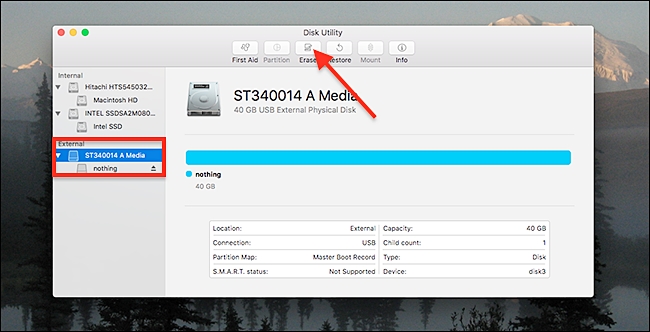
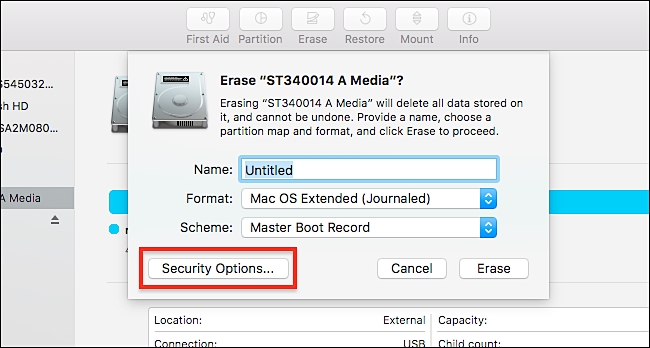
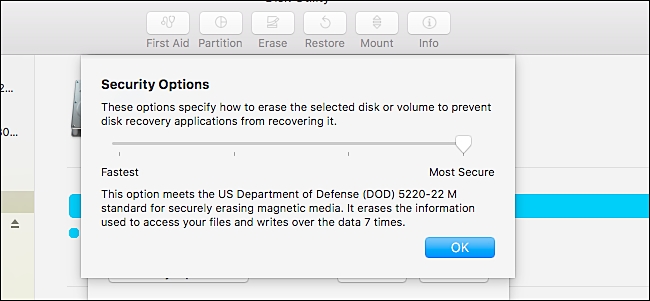
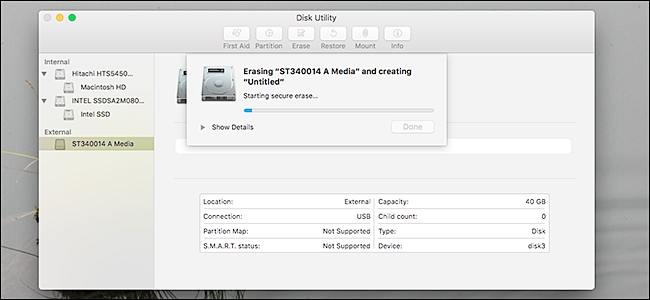
通过以上步骤,用户可以学习如何完全擦除Mac硬盘。建议选择最安全的模式,虽然是一个更耗时的选择,但它也提供更安全的结果。
第3部分:如何擦除Windows计算机上的硬盘驱动器
如果用户正在寻找一种简单的方法来擦除没有恢复选项的Mac硬盘驱动器,那么可以使用Stellar BitRaser进行文件管理。不过此数据橡皮擦工具仅适用于Windows,因此需要将Mac硬盘驱动器连接到Windows系统。要让Windows系统检测到Mac硬盘,需要对其进行格式化。选择文件系统为“exFAT”,以便Windows系统可以读取硬盘驱动器。
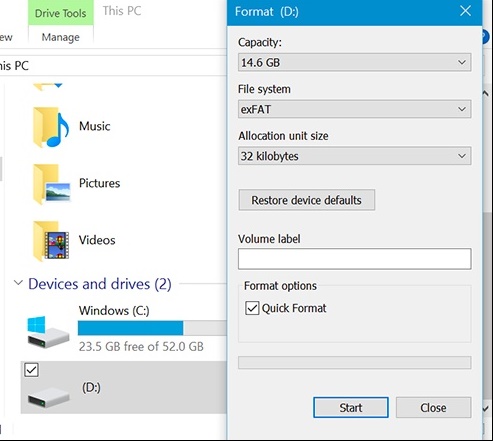
借助Stellar BitRaser帮助可以擦除Mac硬盘,该工具可以选择性擦除内容或擦除整个驱动器,它还可用于删除系统跟踪,应用程序,日志文件,Internet活动等。BitRaser for file为其用户提供了几种算法可供选择,它还会生成一个擦除证书,为其用户提供额外的保证。
- 在Windows计算机上为文件下载Stellar BitRaser,把mac硬盘连接到PC。
- 启动BitRaser for file,单击“立即擦除”部分,然后选择Mac硬盘驱动器进行处理。
- 单击“立即擦除”按钮开始擦除Mac硬盘。
- 擦除完成后,重新启动系统。
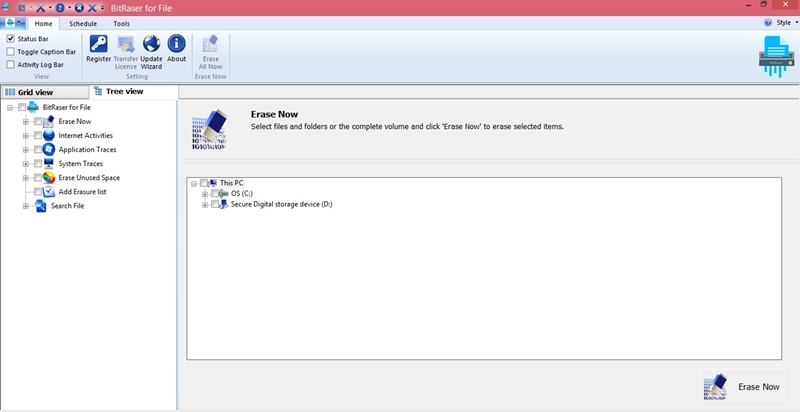
通过本教程,用户将能够学习如何完全擦除Mac硬盘。为了使数据擦除的更干净,用户可以应用多次以上步骤达到永久擦除Macintosh HD。




